Hôm nay, mình sẽ hướng dẫn các bạn khắc phục Lỗi “Your Remote Desktop Services session has ended.” trên VPS Windows
Lỗi này thường xảy ra khi phiên Remote Desktop (RDP) bị ngắt kết nối do các nguyên nhân như cấu hình sai, giới hạn tài nguyên, hoặc chính sách quản lý phiên làm việc. Dưới đây là các cách để khắc phục:
1. Kiểm tra số lượng phiên kết nối tối đa
Nếu VPS của bạn bị giới hạn số lượng phiên RDP đồng thời, các phiên cũ có thể bị ngắt để nhường chỗ cho phiên mới.
Cách kiểm tra:
Remote vào VPS qua giao diện khác (như KVM của nhà cung cấp).
Bước 1: Mở Run (Win + R), gõ gpedit.msc và nhấn Enter.
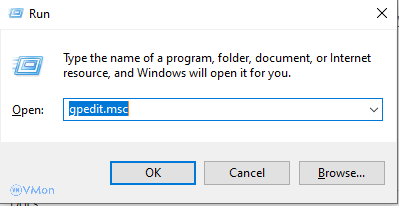
Bước 2: Điều hướng đến:
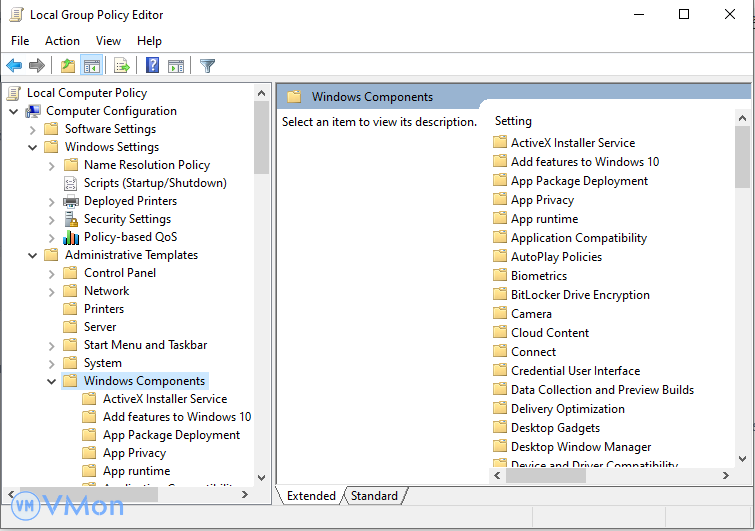
Computer Configuration > Administrative Templates > Windows Components > Remote Desktop Services > Remote Desktop Session Host > Connections
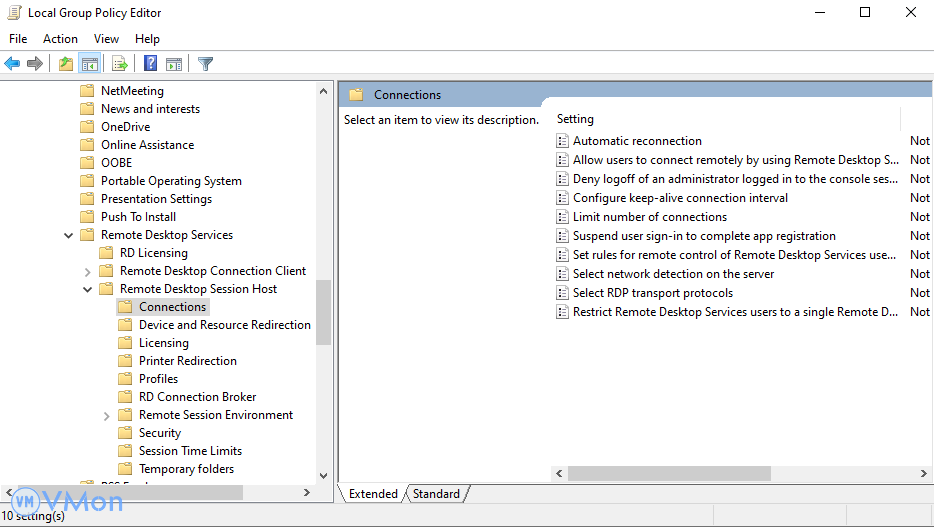
Bước 3: Tìm chính sách Limit number of connections, nhấp đúp để mở.
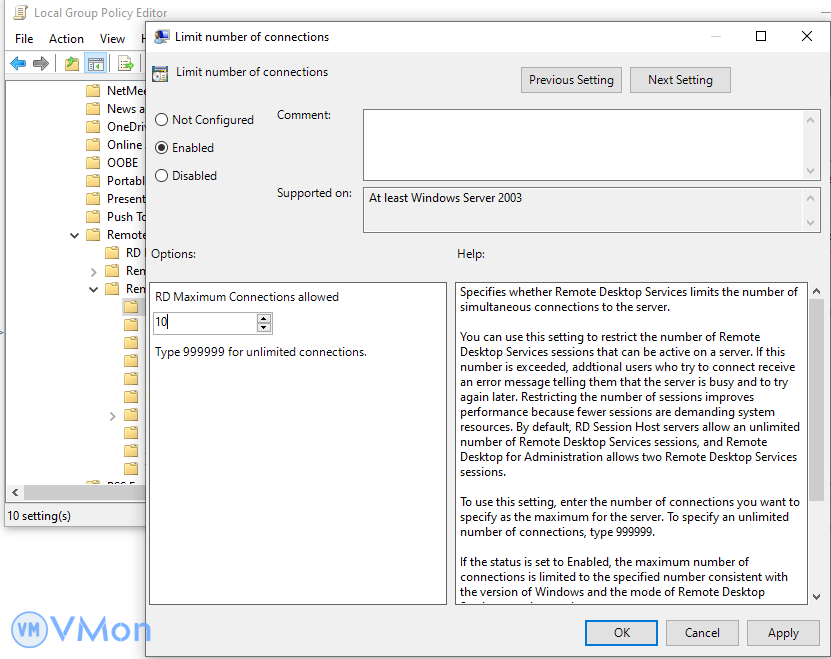
Chọn Enabled và đặt giá trị Maximum connections thành số lớn hơn (ví dụ: 5 hoặc 10).
2. Tăng thời gian chờ trước khi ngắt kết nối
Nếu phiên RDP bị ngắt do thời gian chờ ngắn, bạn có thể thay đổi cấu hình này.
Thực hiện:
Bước 1: Mở Run (Win + R), gõ gpedit.msc và nhấn Enter.
Bước 2 :Điều hướng đến:
Computer Configuration > Administrative Templates > Windows Components > Remote Desktop Services > Remote Desktop Session Host > Session Time Limits
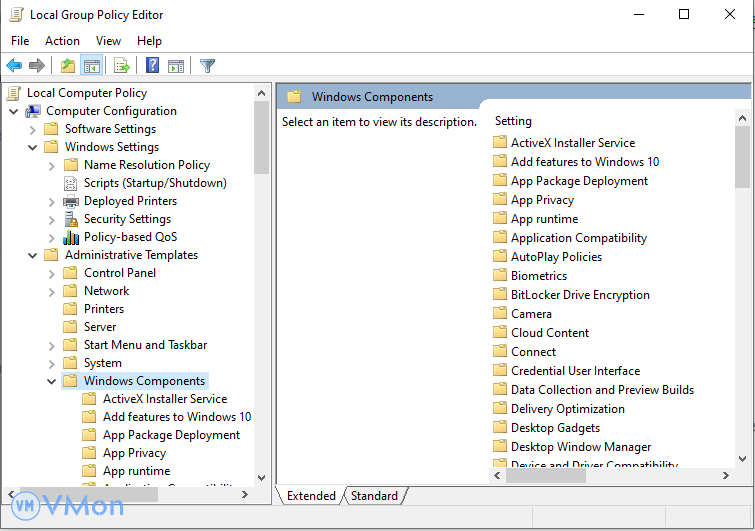
Bước 3: Tìm và chỉnh sửa các chính sách sau:

Set time limit for disconnected sessions: Đặt thành Never.
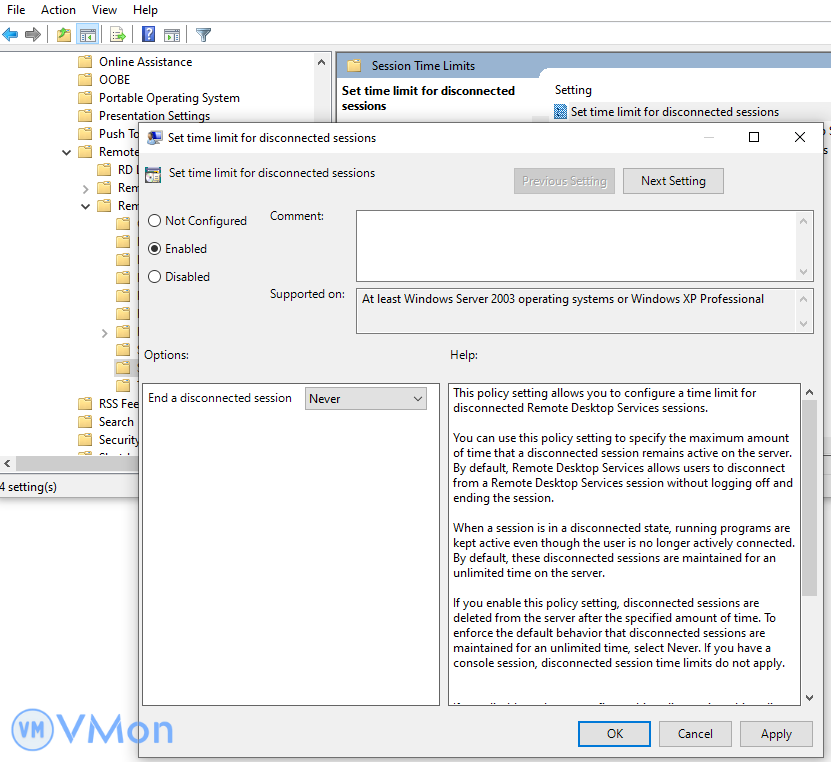
Set time limit for active but idle Remote Desktop Services sessions: Đặt thời gian dài hơn (ví dụ: 2 giờ).
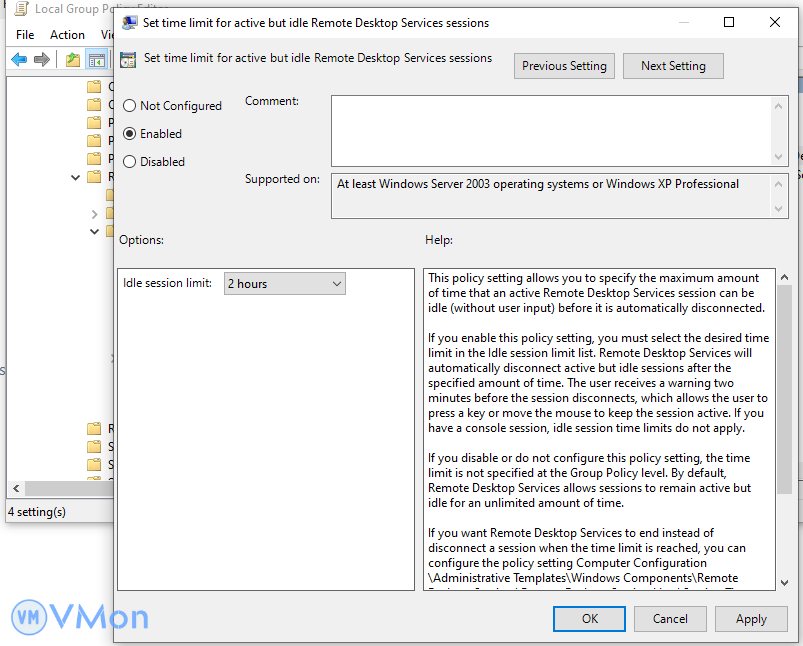
Set time limit for active Remote Desktop Services sessions: Đặt thành Never.
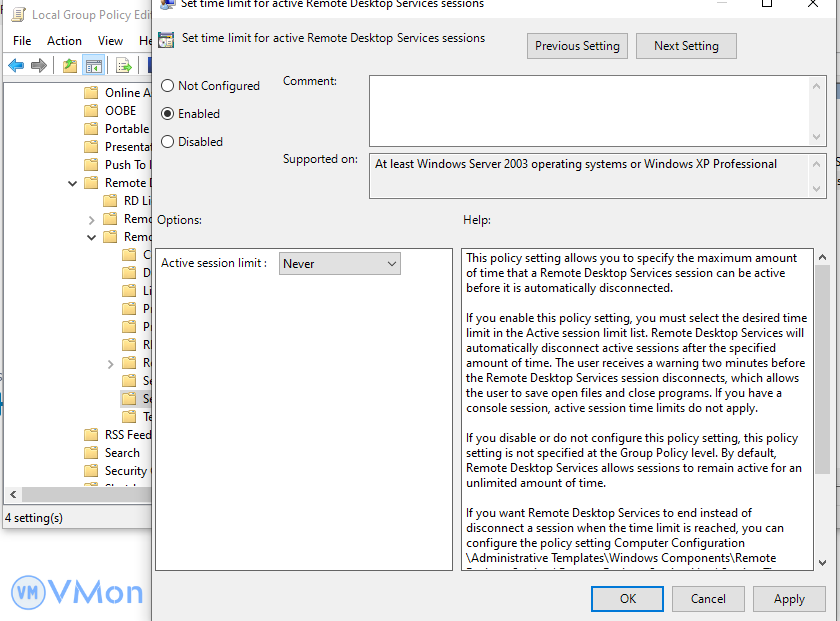
3. Sử dụng driver đồ họa WDDM để cải thiện hiệu suất đồ họa cho kết nối RDP
Bước 1: Mở Local Group Policy Editor.
Bước 2: Điều hướng đến:
Computer Configuration > Administrative Templates > Windows Components > Remote Desktop Services > Remote Desktop Session Host > Remote Session Environment
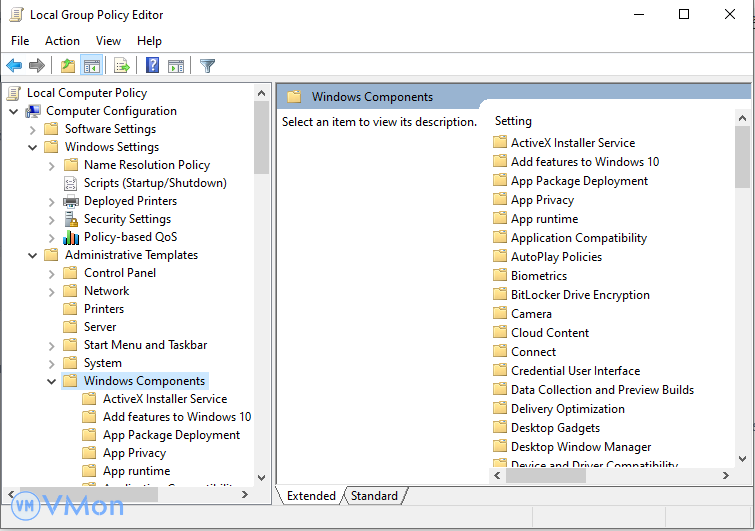
Tìm tùy chọn “Use WDDM graphics display driver for Remote Desktop Connections”.
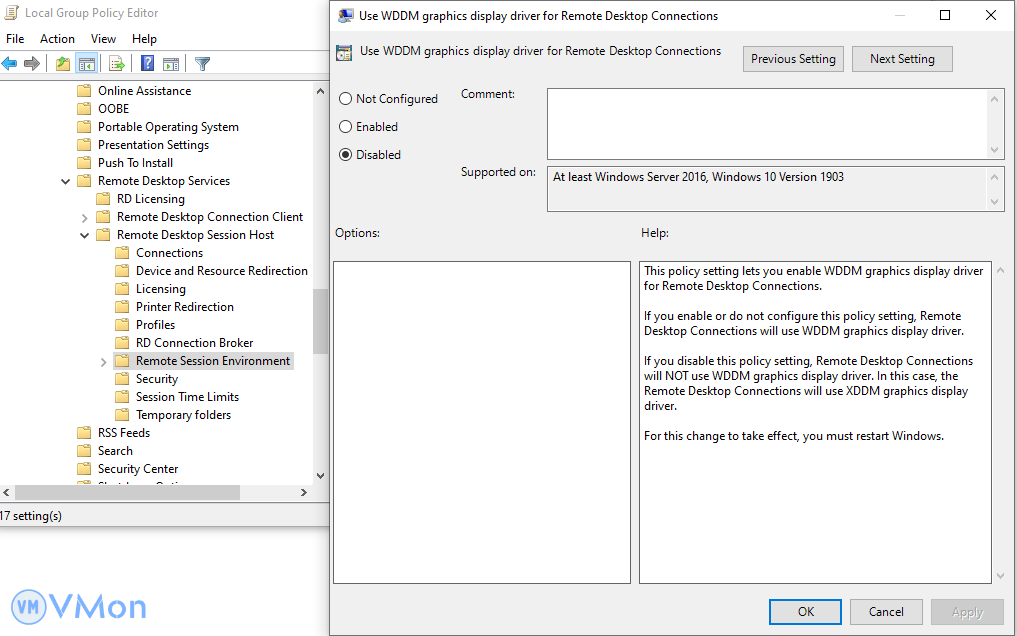
Bước 3: Thực hiện các thay đổi:
Disable tùy chọn này để thử sử dụng driver đồ họa cũ (XDDM).
4 . Kiểm tra cấu hình tài khoản người dùng
Các tài khoản RDP có thể bị cấu hình giới hạn thời gian phiên.
Bước 1: Mở Computer Management:
Nhấn Win + X, chọn Computer Management.
Bước 2: Điều hướng đến:
System Tools > Local Users and Groups > Users
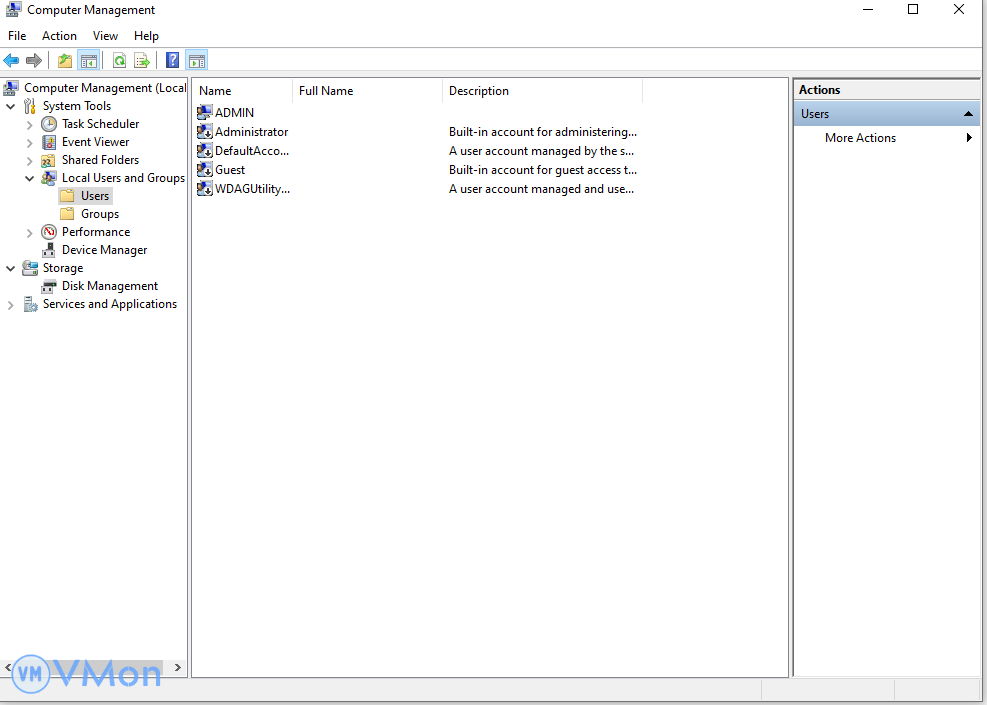
Nhấp chuột phải vào tài khoản bị lỗi, chọn Properties.
Bước 3: Chuyển sang tab Sessions:
Vậy là Done rồi, Các bạn chỉ cần restart và tận hưởng thôi. Nếu có thông báo lỗi gì thêm hãy Liên hệ trực tiếp với chúng tôi!
Bỏ chọn End a disconnected session hoặc đặt thời gian dài hơn.
Bằng cách kiểm tra và điều chỉnh các thiết lập, bạn có thể khắc phục vấn đề này. Nếu gặp khó khăn, hãy để lại câu hỏi để mình hỗ trợ thêm nhé!





